Как сделать сброс наушников AirPods до заводских настроек?
Подробная инструкция по сбросу настроек наушников AirPods, AirPods Pro и AirPods Max (всех поколений). Так как я сам пользуюсь наушниками от Apple, и уже не раз делал на них сброс до заводских настроек, то решил поделиться этой информацией в виде пошаговой инструкции. Да и по AirPods часто спрашивают в комментариях к другим статьям. Наушники хорошие и надежные, но даже с ними бывают проблемы.
Сначала я покажу, как отвязать наушники AirPods от iPhone или от телефона на Android, а затем выполним сброс. Я уже все проверил на своих AirPods 2 и AirPods 4 ANC (до этого у меня были AirPods 1) и AirPods Max, сделал фото, так что можно приступать.
Сброс до заводских настроек может понадобится при проблемах с подключением AirPods, ошибках "Сбой подключения", "Не Ваши AirPods", когда перестал работать один наушник, проблемах с зарядкой, или когда iPhone или другое устройство не видит наушники. Так же я сбрасывал настройки своих AirPods, когда подключал их к другому телефону. После сброса они переходят в режим подключения и другие устройства без проблем находят наушники. А еще сброс нужно делать перед продажей наушников, или когда вы просто решили их кому-то отдать.
Как удалить AirPods с iPhone или телефона на Android?
Восстановить настройки наушников можно и без отвязки их от телефона, но я рекомендую это сделать. Нужно просто удалить Аирподсы в настройках телефона. Не важно, планируете ли вы подключать в дальнейшем наушники к этому телефону, или нет, их лучше отвязать.
На iPhone
- Откройте настройки и перейдите в раздел Bluetooth.
- Нажмите на кнопку (i) возле своих AirPods.
- Нажмите на кнопку Забыть это устройство. Подтвердите нажав на Забыть устройство.
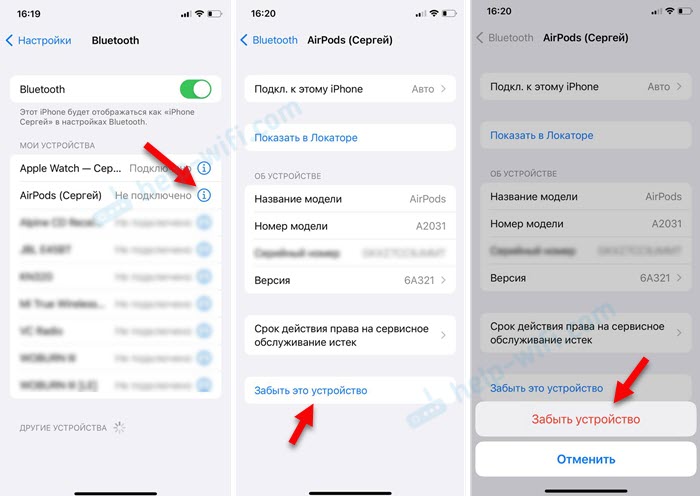
На Android
- Открыв настройки телефона перейдите в раздел Bluetooth.
- Нажмите на наушники AirPods, которые подключены (или раньше подключались) к вашему телефону Android.
- Нажмите на кнопку Отменить сопряжение.
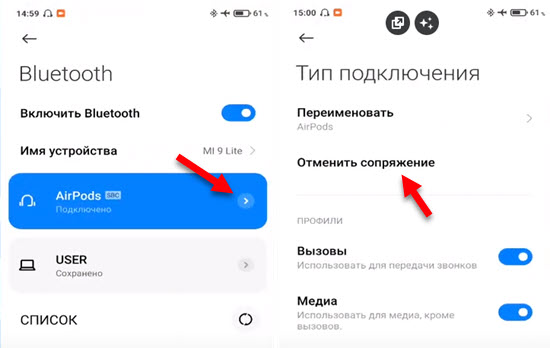 Текст кнопки в настройках может отличаться в зависимости от версии Android.
Текст кнопки в настройках может отличаться в зависимости от версии Android.
Если вам нужно отвязать AirPods от другого устройства (например, от ноутбука или ПК на Windows), то смотрите эту инструкцию: как отключить или удалить Bluetooth наушники.
Как отвязать AirPods от Apple ID (локатора)?
Это нужно делать только в том случае, если вы продаете наушники, или кому-то отдаете их.
- На iPhone найдите и откройте приложение Локатор.
- На вкладке Устройства нажмите на свои наушники.
- Нажмите на кнопку Удалить устройство.
Сброс наушников AirPods и AirPods Pro
На моделях AirPods (1-го, 2-го и 3-го поколения) и на AirPods Pro (1-го и 2-го поколения) сброс настроек делается так:
- Положите оба наушника в зарядной кейс и немного подождите (секунд 10).
- Откройте крышку кейса.
- Нажмите на кнопку, которая расположена на зарядном кейсе и держите ее нажатой примерно 15 секунд (у меня сброс происходит где-то на 11-12 секунде).
 Разверните кейс так, чтобы вы могли в этот момент видеть индикатор.
Разверните кейс так, чтобы вы могли в этот момент видеть индикатор. - Когда индикатор три раза загорится оранжевым цветом и дальше продолжит мигать белым цветом – наушники AirPods сброшены до заводских настроек.
 Отпустите кнопку и закройте кейс с наушниками.
Отпустите кнопку и закройте кейс с наушниками. - Когда вы снова откроете кейс с наушниками AirPods, то индикатор должен мигать белым цветом. Это значит, что наушники готовы к подключению. В этом режиме они доступны для Bluetooth-устройств. Будут отображаться в списке доступных устройств на iPhone, Android, ноутбуках и т. д. И вы сможете подключить их к Windows 11, например. Или к своему Айфону, просто открыв крышку кейса рядом с телефоном.
В примере я использовал свои наушники AirPods 2.
AirPods 4
По сбросу настроек на AirPods 4 я сделал отдельную инструкцию. Но так как это общая статья по всем наушникам от Apple, то добавлю информацию и по этой модели. Тем более, что в четвертых Аирподсах в этом плане все сильно поменялось. Речь одет об обычной версии и ANC.
Так как механической кнопки на корпусе AirPods 4 теперь нет, то сброс можно сделать с помощью сенсорной кнопки. Она расположена спереди зарядного кейса, под индикатором.
- Открываем кейс с наушниками.
- Делаем три быстрых, двойных нажатия по сенсорной кнопке. Схема такая: тап-тап, тап-тап, тап-тап.
 После первого двойного нажатия прозвучит звуковой сигнал и индикатор замерцает белым цветом, после второго прозвучит еще один звуковой сигнал, и после третьего индикатор 4 раза загорится оранжевым цветом (и скорее всего наушники пикнут три раза).
После первого двойного нажатия прозвучит звуковой сигнал и индикатор замерцает белым цветом, после второго прозвучит еще один звуковой сигнал, и после третьего индикатор 4 раза загорится оранжевым цветом (и скорее всего наушники пикнут три раза). - Настройки будут восстановлены до заводских и наушники перейдут в режим сопряжения.
Сброс наушников AirPods Max
Для сброса настроек AirPods Max необходимо на 15 секунд зажать кнопку управления шумоподавлением и Digital Crown.

На AirPods Max, так же как и на обычных AirPods индикатор должен три раза моргнуть оранжевым цветом. Это сигнализирует о том, что сброс произошел успешно.

Дальше белый индикатор будет сигнализировать о готовности наушников к подключению. Просто поднесите их к iPhone, или выберите в настройках Bluetooth на Android, Windows и т. д.
Почему не работает сброс AirPods?
В комментариях к статье, в которой я писал о подключении AirPods и решении некоторых проблем (ссылку я оставил в начале статьи) многие делились проблемой, когда не удается сделать сброс наушников AirPods. Он просто не происходит. Причины этой проблемы могут быть разные. Но в большинстве случаев это потеря, или поломка одного наушника. Многие пытаются сбросить и подключить один наушник AirPods или AirPods Pro. Но это невозможно сделать.
- В случае с AirPods и AirPods Pro, когда в кейсе один наушник, выполнить сброс настроек не получится.
 Оранжевый индикатор мигать не будет, сколько бы мы не держали нажатой кнопку на кейсе. Если вы потеряли один наушник, то нужно либо купить отдельно правый или левый наушник и установив его в кейс сделать сброс, либо покупать новые наушники.
Оранжевый индикатор мигать не будет, сколько бы мы не держали нажатой кнопку на кейсе. Если вы потеряли один наушник, то нужно либо купить отдельно правый или левый наушник и установив его в кейс сделать сброс, либо покупать новые наушники. - Если оба наушника в кейсе, но сброс не работает – попробуйте зарядить наушники.
- Возможно причина в поломке одного из наушников. В таком случае кейс его не видит и сбросить Аирподсы не получится.
- Вы можете попробовать почистить контакты на наушнике и самом кейсе.
 Возможно из-за загрязненных контактов нет контакта наушника с кейсом и поэтому сброс не работает.
Возможно из-за загрязненных контактов нет контакта наушника с кейсом и поэтому сброс не работает. - AirPods тоже ломаются. У меня на этих наушниках первого поколения "умер" аккумулятор (постепенно в левом и правом наушнике) и сломались AirPods Max (тут даже в сервисе не смогли сказать в чем дело). Поэтому, если оба наушника в кейсе, они заряжены (если это не понятно, то просто подключите их к зарядке на 10 минут) и они не работают, не происходит сброс, то тут особо без вариантов: сервисный центр, или покупка новых наушников.
Как сбросить неоригинальные AirPods?
Если у вас неоригинальные наушники AirPods или AirPods Pro, или вы просто не знаете какие у вас, то вот несколько советов по сбросу настроек на реплике AirPods:
- Если на кейсе неоригинальных AirPods есть кнопка – зажмите ее на 15-20 секунд открыв крышку кейса. Если кнопки нет – зажмите на 15-20 секунд сенсорные кнопки на правом и левом наушнике. В этот момент наблюдайте за индикатором.
- Примените решения из статьи, в которой я писал как сбросить и синхронизировать беспроводные наушники?
- Так как неоригинальные AirPods, это обычно наушники с названием i11, i12, i30 (у меня, кстати, такие были, очень похожи внешне на оригинальные Аирподсы), то по этим наушникам у нас есть отдельная инструкция по сбросу настроек и синхронизации.
- Посмотрите инструкцию, которая должна быть в комплекте, почитайте комментарии в магазине, где покупали наушники, задайте вопрос продавцу. Дело в том, что таких наушников очень много, они все разные и очень сомнительного качества. Поэтому, нет какой-то одной конкретной инструкции по восстановлению заводских настроек на неоригинальных Аирподсах.
У меня есть опыт использования этих наушников разных версий и поколений (уже примерно 5 лет). Я прочитал и ответил на большое количество комментариев, в которых писали о разных проблемах с AirPods, делились своими решениями и т. д. Поэтому, если у вас оригинальные AirPods и они перестали работать или подключаться, и сброс не помог, или он не происходит, то вам придется обращаться в сервисный центр. Или просто оставить их и купить новые. Других способ починить их практически нет.
Если у вас есть другие решения, то буду рад, если вы поделитесь ими в комментариях.



 10865
10865 AirPods 4: подключение, сброс настроек, решение проблем
AirPods 4: подключение, сброс настроек, решение проблем  Почему Bluetooth наушники не подключаются к ноутбуку или компьютеру?
Почему Bluetooth наушники не подключаются к ноутбуку или компьютеру?  Новые TWS наушники не заряжаются, не работают, не подключаются
Новые TWS наушники не заряжаются, не работают, не подключаются  Почему AirPods не подключаются к ноутбуку или компьютеру?
Почему AirPods не подключаются к ноутбуку или компьютеру?
Очень помогла ваша статья, не мог ресетнуть, почитал инструкцию и все получилось.
Рад помочь!
Спасибо вам огромное.
Вы очень помогли!!
Пожалуйста!